スキャン結果からローカル・ホワイトリストへ設定をしたいのですが
スキャン履歴からローカル・ホワイトリストへ追加する事ができます。ただし、一部のお客様は、スパイウェアが仕込まれたアプリケーションをローカル・ホワイトリストに追加していることが確認されています。まずは必ずセカンドオピニオンをご確認ください。
スキャン結果からローカル・ホワイトリストへの追加方法
- パソコンのスキャン履歴を表示するため、管理ポータルを表示します。
管理ポータルを選択すると表示されます。

- 管理ポータルにログイン
PC Maticアカウントの電子メールアドレス、パスワードを入力し、「ログイン」を選択します。
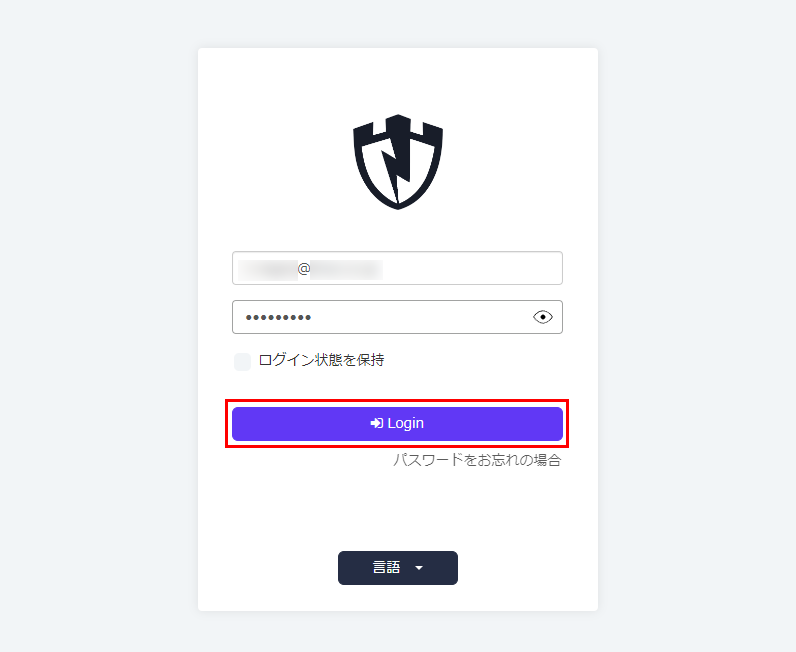
- 表示された画面の「アカウント設定」-「アカウント詳細」-「パソコン」タブを押し、スキャンを行ったパソコンを一覧から選択します。
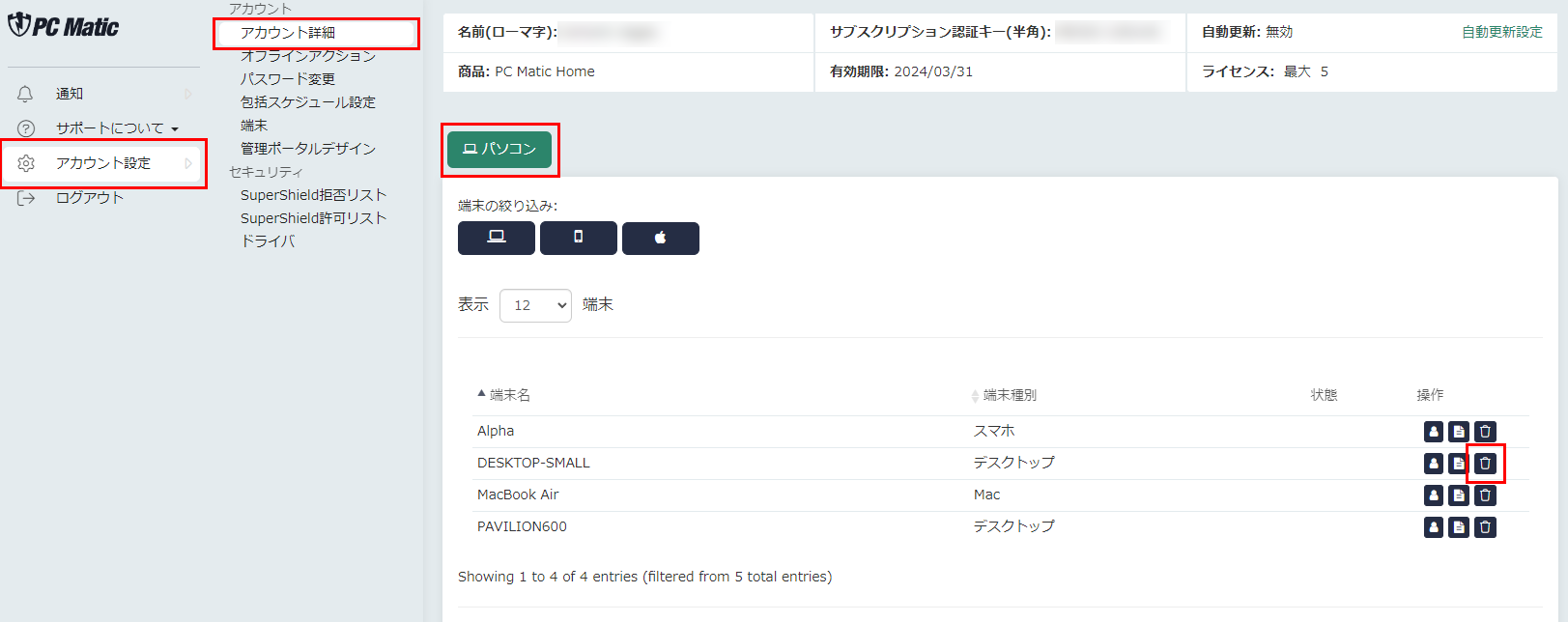
- 「EDR診断履歴」タブを押し、ウイルス判定された日付の診断結果を選択します。
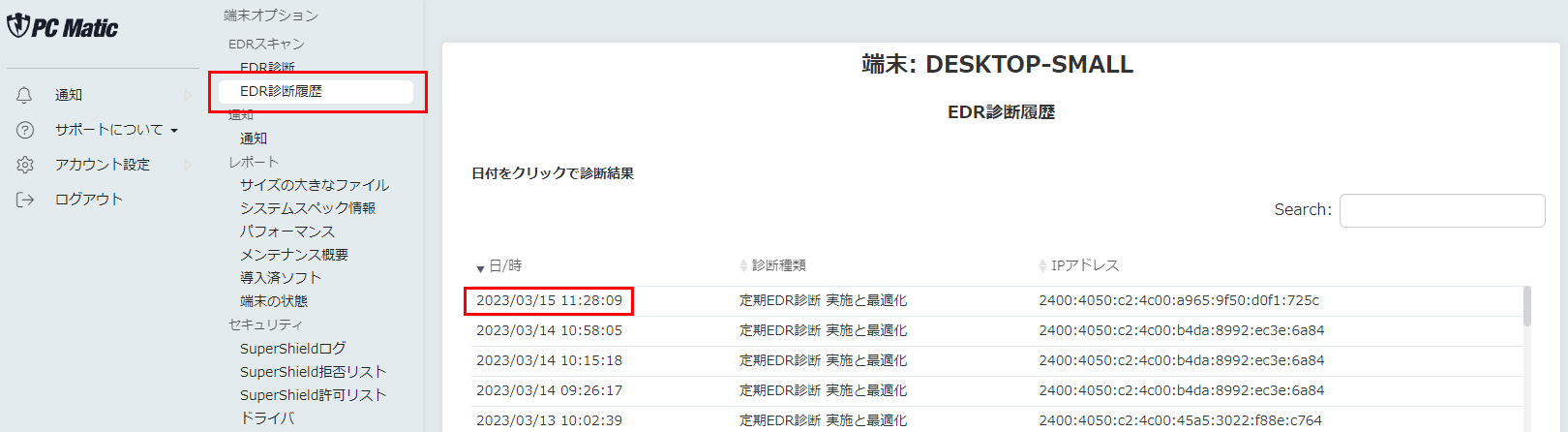
- 表示されたスキャン結果からホワイトリストに追加したいものを選択します。
(例では、高い脅威の監査を選択します)
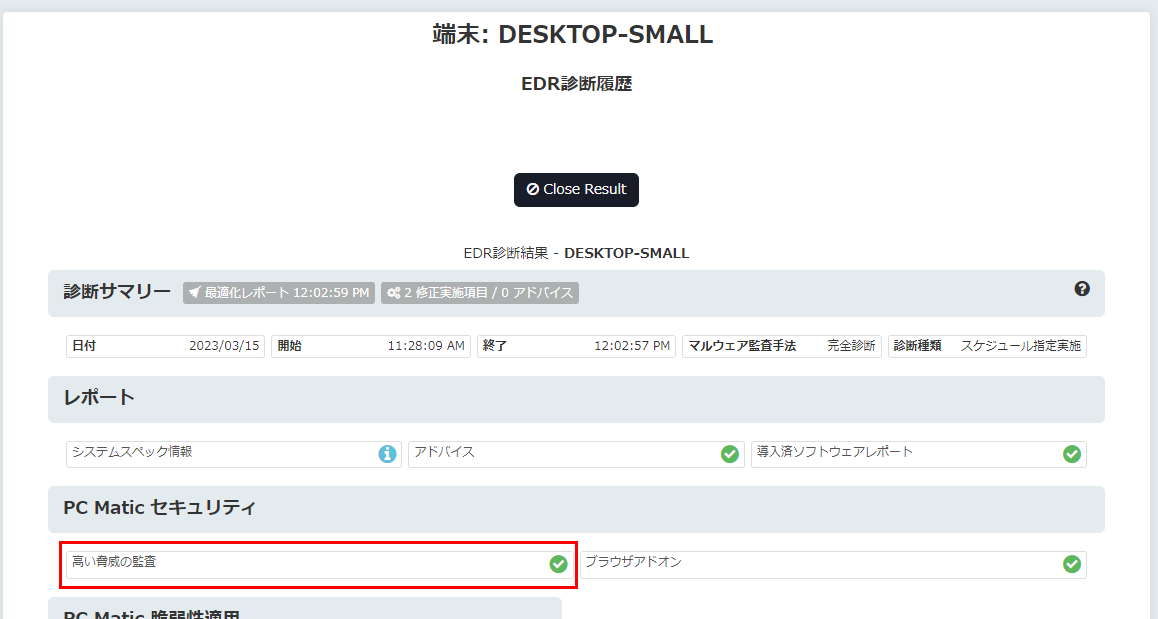
- ローカル・ホワイトリストに追加したいものを確認し、「ホワイトリストへ追加」を押します。
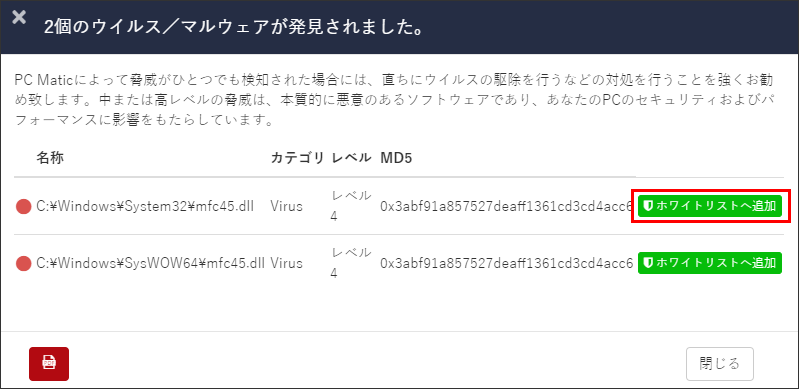
- ローカル・ホワイトリストへの追加を行うのが選択したパソコンのみに適用させるのか、
アカウント全体に適用するのかを選択し、「保存」を押します。
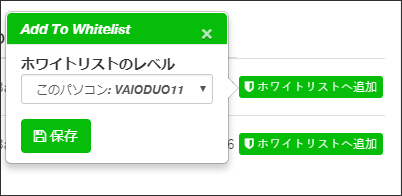
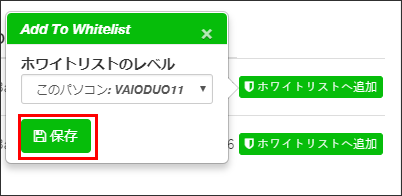
- 再度スキャンを行うとウイルスとして検知されますが、最適化を実行してもローカル・ホワイトリストへ追加されているファイルは削除されませんのでご安心ください。
- ローカル・ホワイトリストへ登録された情報は即座に反映されるほか、端末が再起動した際もしくは、12時間起きに反映されます。